Office 2013, Office 2016 veya Office 2019 'i yüklemeden önce veya yükledikten sonra Office 2007'yi kaldırmayı seçerseniz, 2007 ürün anahtarına sahip olduğundan emin olun, böylece yeniden yükleyebilirsiniz.
Tüm Office 2007 güncelleştirmelerini yükleyin
Windows Update sitelerini kullanarak tüm Office 2007 güncelleştirmelerinin yüklemesinin nasıl bulunacağını görmek için, Office ve bilgisayarınızı Microsoft Update ile güncelleştirin konusuna gidin. Bu önemlidir, çünkü Office 2007 için, Office'in daha yeni sürümleriyle yan yana yüklemelerde birlikte daha iyi çalışmasına neden olan bir düzeltme eki yayınlandı.
Yüklenmesi gereken güncelleştirmeler KB 2596620 ve KB 2767916'dır.
64 bit ve 32 bit Office bir arada kullanılamaz
Office 2007'nin 32 bit yüklemesini aldıysanız ve Office 2013 veya sonraki bir sürümü 64 bit sürümünü yüklemeyi denerse, aşağıdakine benzer bir hata alırsınız:
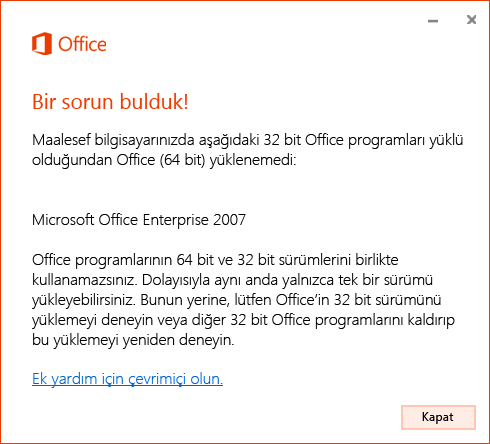
Bunu düzeltmek için Office 2007'i kaldırın, Office 2013 veya sonraki sürümler için yüklemek istediğiniz sürümü kullanarak Office 2007' Office 2013 yükleyin ve sonra da aynı Office 2013 sürümünü yükleyin.
32 bit mi yoksa 64 bit mi yüklemeniz gerektiği konusunda daha fazla bilgi edinmek için bkz. Microsoft Office'in 32 bit veya 64 bit sürümünü seçme.
Uygulamaların yeri
Bilgisayarınızda Office 2007 yüklüyse ve yükseltmenizi sormadan Hesabım sayfasından Yükle'ye, Office 2013, Office 2016 veya Office 2019 yüklemelere tıklarsanız. Tüm Programlar altında her iki Office grubunu da görürsünüz. Office 2007'nin grup adı Microsoft Office'tir.
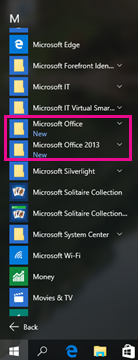
Daha fazla yardım için lütfen bkz. Windows 10, Windows 8 veya Windows 7’de Office uygulamalarını bulamıyor musunuz?
Dosya ilişkilendirmeleri
Dosya ilişkilendirmelerini, yüklenen en son uygulama denetler. Örneğin, en Office 2019 yüklüyse, Office 2019 bir Office dosyasına çift tıklayarak dosyayı açar.
Dosya uzantıları Office 2007 ile ilişkilendirile Windows Update aracılığıyla en son Office 2007 güncelleştirmelerini yüklememişsiniz. En son Office 2007 güncelleştirmeleri olmadan, bir dosyaya sağ tıklar ve Birlikte Aç'ı seçerseniz,office'in en son sürümünü yalnızca makinenize yüklenir.
Ayrıca, makinenizin Yalnızca Varsayılan Programlar altındaki Denetim Masası'nda Listelenen Office'in en son sürümüyle ilişkilendirilmiş Office uygulamalarını da görüyorsunuz.
Office 2013, Office 2016 veya Office 2019'u yükledikten sonra Outlook 2007 başlat değil
Outlook 2013, 2016 veya 2019'u yükledikten sonra Outlook 2007 başlamaz ve şu hatayı alırsınız:
Microsoft Office Outlook başlatılamıyor. Outlook penceresi açılamadı. Bir OLE kayıt hatası oluştu. Program doğru şekilde yüklenmemiş. Program için Kurulumu yeniden çalıştırın.
Bu nedenle, yalnızca Outlook'un daha yeni bir sürümünü kullanasınız.
Dosya paylaşımı Outlook 2007'de değil Outlook 2013, 2016 veya 2016'da kullanır
Dosya > Gönder, Outlook 2013, 2016 veya 2019'u kullanarak Bir Office 2007 uygulamasını kullanarak bir dosyayı paylaşmaya çalışsanız, belge bir e-postaya başlar ve düzgün bir şekilde iliştir dolar.
Bilgisayarda Office 2013, 2016 veya 2019 ile Dosyaları Office 2007'den açma
İstediğiniz uygulama sürümünü açın ve Dosya > Aç'ı seçin. Bazı belgeleri 2007 ve bazıları 2013, 2016 veya 2019'la açmanın hiçbir yolu yoktur, çünkü dosya ilişkilendirmeleri en yeni sürüm tarafından denetlenmektedir.
Office 2007'nin en son kullanılanlar listesi Office 2013, 2016 veya 2019 ile aynı değildir
Office'in daha yeni sürümleri (2013, 2016 veya 2019), Microsoft Hesabınızla oturum asanız da en son kullanılanlar özelliği paylaşılan bir özelliktir. Ancak Office 2007'de paylaşılan en son kullanılanlar listesi yoktur; dolayısıyla her Office 2007 uygulamasının kendi listesi vardır ve bu liste uygulamanın yüklü olduğu cihaza özgüdür.
Office 2007 uygulamalarına yönelik özel kısayollar güncelleştirilmez
Office 2013, 2016 veya 2019, eski uygulamalarda oluşturduğunuz hiçbir kısayolu bilmiyor ve bunları daha yeni bir sürüme işaret edecek şekilde güncelleştirmez.
Örneğin, Office 2007'yi yükledikten sonra görev çubuğuna ve Başlat menüsüne Word, Excel ve PowerPoint'in 2007 sürümüne yönelik kısayollar sabitlemiş olabilirsiniz. Office 2013, 2016 veya 2019'u yükledikten sonra, bu kısayollar yine 2007 uygulamalarını açar.

Kendi oluşturduğunuz bir Office 2007 kısayolunuz varsa ve Office 2007'yi kaldırırsanız, simge genel bir simgeye dönüşür.
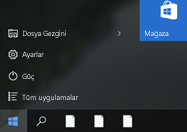
ve ona tıkladığınızda, şu hatayı alırsınız:
Bu öğe açılamıyor
Taşınmış, yeniden adlandırılmış veya silinmiş olabilir. Bu öğeyi kaldırmak ister misiniz?
Daha fazla yardım için lütfen bkz. Windows 10, Windows 8 veya Windows 7’de Office uygulamalarını bulamıyor musunuz?
Office 2007'yi onarma
-
Denetim Masası’na gidin.
-
Windows 10’da, Başlangıç ekranında Denetim Masası yazın ve arama sonuçlarında Denetim Masası’nı seçin.
-
Windows 8’de, Başlangıç ekranında Denetim Masası yazın ve arama sonuçlarında Denetim Masası’nı seçin.
-
Windows 7 veya Vista’da, Başlat > Denetim Masası’na tıklayın.
-
-
Programlar > Programlar ve Özellikler’e tıklayın.
-
Office 2007 > Değiştir’e tıklayın.
-
Onar > Devam’a tıklayın.
Office 2007'yi kaldırma
Windows Update aracılığıyla en son Office 2007 güncelleştirmelerini yüklediyseniz, şunu görürsünüz:
-
Office 2013, Office 2016 veya Office 2019 dosya türleriyle ilişkilendirildi.
-
Office'in daha yeni sürümünü (2013, 2016 veya 2019) kaldırırsanız, dosya türü ilişkilendirmeleri Office 2007'ye geri döner.
-
Office 2007'i kaldırırsanız, dosya türü ilişkilendirmeleri Office'in daha yeni sürümüyle (2013, 2016 veya 2019) ilişkilendirilmiş olarak kalır.
Windows Update aracılığıyla en son Office 2007 güncelleştirmelerini yüklemediyseniz, şunu görürsünüz:
-
Office 2013, Office 2016 veya Office 2019 dosya türleriyle ilişkilendirildi.
-
Office'in daha yeni sürümünü (2013, 2016 veya 2019) kaldırırsanız, dosya türü ilişkilendirmeleri Office 2007 ile ilişkilendirilz.
Bu sorunu çözmek için, Denetim Masası'ndaki Program Ekle/Kaldır'ı kullanarak Office 2007'yi yeniden yükleyin.
-
Office 2007'i kaldırırsanız, dosya türü ilişkilendirmeleri Office'in daha yeni sürümüyle (2013, 2016 veya 2019) ilişkilendirilmiş olarak kalır.
Tüm kaldırma adımları için lütfen Office 2007'yi Kaldırma konusuna bakın.











